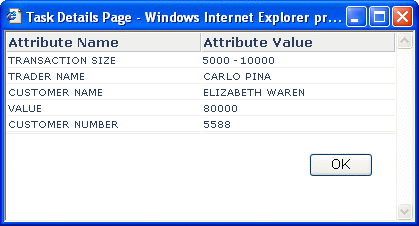ワークリストマネージャーの使用
Web ベースのワークリストマネージャーを使用して、タスクのリストを表示および管理できます。このリストには、自分自身のタスクだけでなく、自分に割り当てられた部下のタスクも含まれています。自分のタスクと部下のタスクを管理したり、自分に割り当てられたタスクをエスカレーションしたりすることができます。
タスクの管理
ワークリストマネージャーでは、自分のタスクと自分のレポートのタスクを管理できます。チェックアウトおよびチェックインの機能は、バージョン管理を提供するもので、同じタスクに対して複数の人物が作業しないようにするために必要です。タスクを変更するときは、あらかじめタスクをチェックアウトする必要があります。
 タスクを管理する
タスクを管理する
-
Web ブラウザを開き、次の URL を入力してワークリストマネージャーにアクセスします。
http://hostname:port/wlm_application_name
各表記の意味は次のとおりです。
-
ログイン情報を入力し、「ログイン」をクリックします。
図 24 に示すように、ワークリストマネージャーが表示されます。
図 24 ワークリストマネージャーのタスクリスト
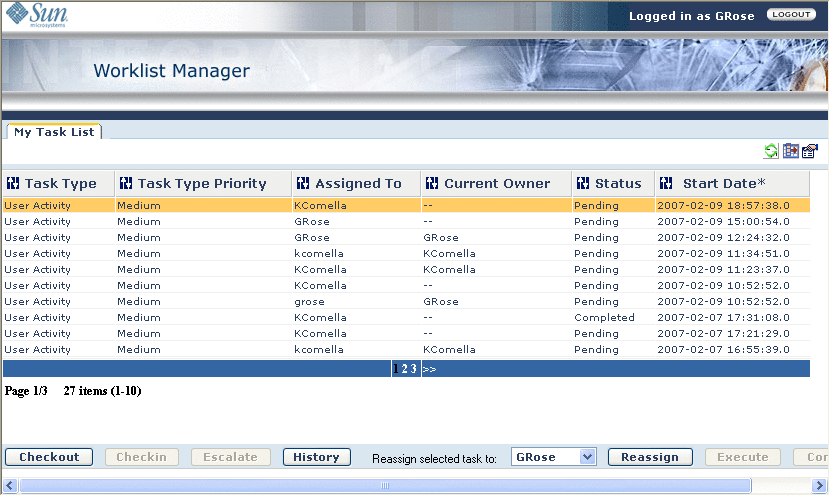
-
タスクを完了するには、次の手順に従います。
-
自分のタスクのいずれかをマネージャーにエスカレーションするには、次の手順に従います。
-
タスクを自分のレポートのいずれかに再割り当てするには、次の手順に従います。
タスク履歴の表示
ワークリストマネージャーは、各タスクに対して行われた変更の完全な履歴を提供します。変更内容は、ワークリストマネージャーに表示されます。
 タスク履歴を表示する
タスク履歴を表示する
-
ワークリストマネージャーで、履歴を表示するタスクをリストから選択します。
-
「履歴」をクリックします。
図 25 に示すように、「タスク履歴」ページが表示されます。
図 25 ワークリストマネージャーの履歴ページ
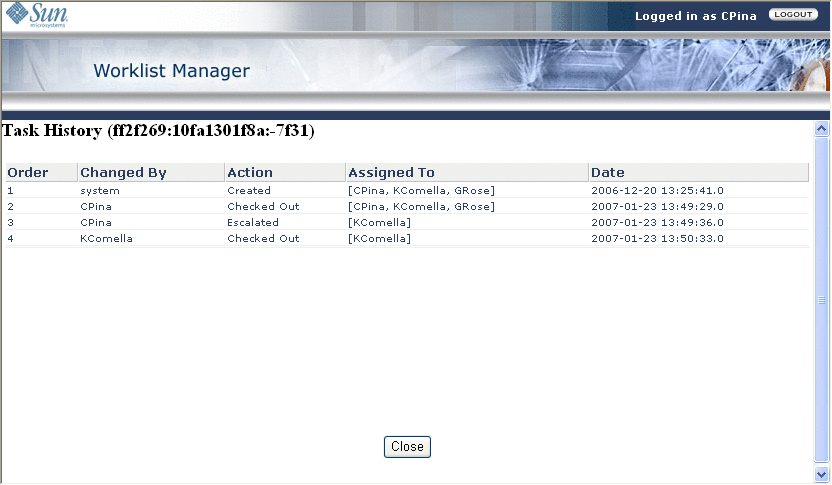
-
履歴を確認したら、「閉じる」をクリックします。
タスク割り当てフィールドの設定
ワークリストマネージャーのメインページに表示する列を指定できます。列の表示順序を指定することもできます。列には、ワークリストマネージャーの標準のフィールドとともに、ユーザーが定義したフレックス属性も含まれます。
 タスク割り当てフィールドを設定する
タスク割り当てフィールドを設定する
-
ワークリストマネージャーのツールバーで、「詳細設定の設定」をクリックします。
図 26 に示すように、「列設定の選択」ページが表示されます。
図 26 ワークリストマネージャー: 列設定の選択
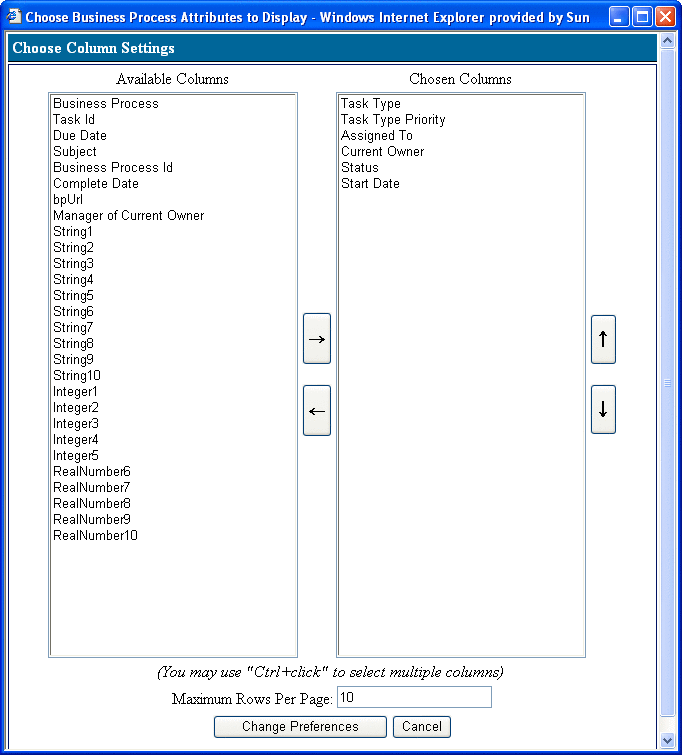
-
ワークリストマネージャーのメインページに表示する列を「選択できる列」リストから選択します。
-
右矢印ボタンをクリックします。
-
列の順序を変更するには、列を選択し、列が目的の位置に来るまで上矢印ボタンまたは下矢印ボタンをクリックします。
-
メインページから列を削除するには、「選択した列」リストから削除する列を選択し、左矢印ボタンをクリックします。
-
列の変更が完了したら、「詳細設定の変更」をクリックします。
フレックス属性の表示
ユーザーアクティビティーのフレックス属性に値をマップした場合は、ワークリストマネージャーでそれらの属性の値を表示できます。
 フレックス属性を表示する
フレックス属性を表示する
- © 2010, Oracle Corporation and/or its affiliates